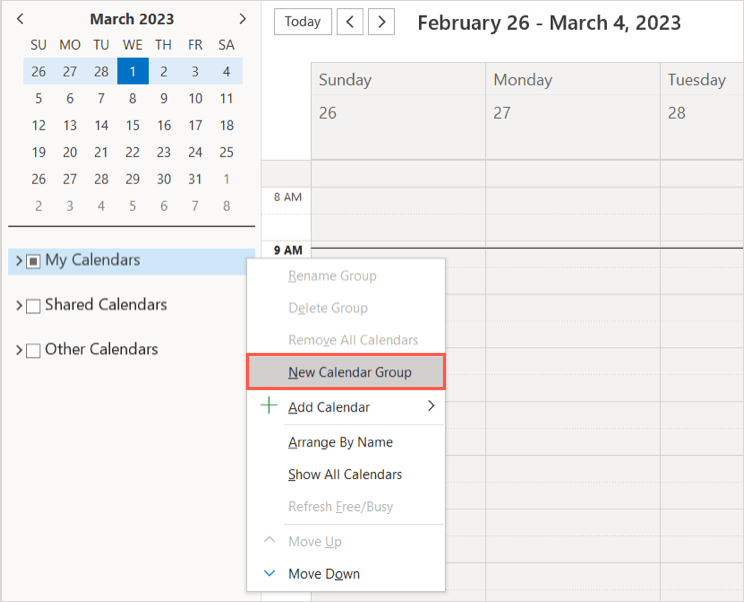Όταν θέλετε να δείτε κοινόχρηστα ημερολόγια για την οικογένεια ή τους συναδέλφους σας ή τα εγγεγραμμένα ημερολόγιά σας, μπορείτε εύκολα να προσθέσετε ένα στο Microsoft Outlook. Ωστόσο, εάν δημιουργήσετε μια ομάδα ημερολογίων, μπορείτε να δείτε πολλά ημερολόγια δίπλα-δίπλα ή δίπλα στο δικό σας.
Θα σας δείξουμε πώς να δημιουργήσετε μια ομάδα ημερολογίου στο Outlook, να προβάλετε την ομάδα και να προσθέσετε ή να αφαιρέσετε ημερολόγια από αυτήν. Αυτό μπορεί να εξοικονομήσει χρόνο κατά την προσπάθεια συντονισμού μεταξύ πολλών ημερολογίων. Σας επιτρέπει να σχεδιάζετε το πρόγραμμά σας χωρίς να έρχεται σε αντίθεση με άλλα συμβάντα ημερολογίου και μπορείτε να δείτε το πρόγραμμα όλων με μια ματιά.
Το περιεχόμενο αυτού του σεναρίου δημιουργείται αυστηρά για εκπαιδευτικούς σκοπούς. Η χρήση γίνεται με δική σας ευθύνη.
Σημείωση: Ομάδες ημερολογίου αυτήν τη στιγμή συνεργαστείτε με λογαριασμούς Microsoft Exchange Server χρησιμοποιώντας το Outlook 2010 ή νεότερο ή το Outlook για Microsoft 365.
Δημιουργήστε μια ομάδα ημερολογίου στο Outlook
Ανοίξτε το Outlook και κατευθυνθείτε στο Ημερολόγιο καρτέλα χρησιμοποιώντας το Ημερολόγιο εικόνισμα. Στη συνέχεια, ακολουθήστε για να ρυθμίσετε την ομάδα ημερολογίου σας.
Επίλεξε το Σπίτι καρτέλα και μεταβείτε στο Διαχείριση Ημερολογίων ομάδα. Διαλέγω Ομάδες Ημερολογίου > Δημιουργία νέας ομάδας ημερολογίου. Εάν δεν έχετε την επιλογή στην έκδοση του Outlook, κάντε δεξί κλικ Τα ημερολόγιά μου στο παράθυρο πλοήγησης στα αριστερά και επιλέξτε Νέα ομάδα ημερολογίου.
Θα δείτε την ομάδα στην πλαϊνή γραμμή με τίτλο “Νέα ομάδα”. Επιλέξτε αυτό το κείμενο, πληκτρολογήστε το όνομα που θέλετε να χρησιμοποιήσετε για την ομάδα και πατήστε Εισαγω.
Προσθήκη ημερολογίων στην ομάδα
Στη συνέχεια, θα προσθέσετε τα ημερολόγια που θέλετε να προβάλετε στην ομάδα από το βιβλίο διευθύνσεων, τη λίστα δωματίων, το Διαδίκτυο ή τα κοινόχρηστα ημερολόγιά σας.
Μπορείτε να μετακινήσετε ένα ημερολόγιο στην ομάδα επιλέγοντας και σύροντάς το στην ομάδα στο παράθυρο πλοήγησης. Εάν δεν βλέπετε το ημερολόγιο ή δεν θέλετε απαραίτητα να το μετακινήσετε, μπορείτε να το προσθέσετε χρησιμοποιώντας την παρακάτω επιλογή.
Κάντε δεξί κλικ στη νέα ομάδα και επιλέξτε Προσθήκη ημερολογίου. Στη συνέχεια, επιλέξτε μια επιλογή από το αναδυόμενο μενού.
- Από το βιβλίο διευθύνσεων: Επιλέξτε το βιβλίο διευθύνσεων, τη λίστα επαφών ή χρησιμοποιήστε την Αναζήτηση πλαίσιο για να βρείτε τις επαφές που θέλετε. Επιλέξτε τις επαφές, επιλέξτε Ημερολόγιο στο κάτω μέρος για να τα προσθέσετε στη λίστα και επιλέξτε Εντάξει.
- Από τη λίστα δωματίων: Επιλέξτε το βιβλίο διευθύνσεων ή χρησιμοποιήστε το πλαίσιο Αναζήτηση για να βρείτε τα δωμάτια που θέλετε. Επιλέξτε τα δωμάτια, επιλέξτε Δωμάτια στο κάτω μέρος για να τα προσθέσετε στη λίστα και επιλέξτε Εντάξει.
- Από το Διαδίκτυο: Εισαγάγετε τη θέση του ημερολογίου Διαδικτύου και επιλέξτε Εντάξει.
- Ανοίξτε το Κοινόχρηστο Ημερολόγιο: Εισαγάγετε το όνομα του κοινόχρηστο ημερολόγιο και διάλεξε Εντάξει ή επιλέξτε Ονομα για να αναζητήσετε και να επιλέξετε το κοινόχρηστο ημερολόγιο.
Με τις δύο πρώτες επιλογές, μπορείτε να προσθέσετε περισσότερα από ένα ημερολόγια τη φορά. Για επιπλέον Διαδίκτυο ή κοινόχρηστα ημερολόγια, ακολουθήστε τα ίδια βήματα για αυτά που θέλετε να προσθέσετε στην ομάδα.
Για να επεξεργαστείτε την εμφάνιση ενός ημερολογίου αφού το προσθέσετε στην ομάδα, κάντε δεξί κλικ σε αυτό. Στη συνέχεια, μπορείτε να μετονομάσετε το ημερολόγιο ή να αλλάξετε το χρώμα του.
Προβολή μιας ομάδας ημερολογίου στο Outlook
Μόλις αποκτήσετε την ομάδα σας, μπορείτε να δείτε ολόκληρη την ομάδα ταυτόχρονα στην προβολή ημερολογίου. Μπορείτε επίσης να αποκρύψετε ημερολόγια από αυτό για να επικεντρωθείτε στα άλλα.
Επιλέξτε το πλαίσιο ελέγχου δίπλα στο όνομα της ομάδας ημερολογίου στην πλαϊνή γραμμή για να προβάλετε ολόκληρη την ομάδα.
Αναπτύξτε την ομάδα στην πλαϊνή γραμμή και ελέγξτε τα ημερολόγια που θέλετε να προβάλετε ή αποεπιλέξτε τα ημερολόγια που θέλετε να αποκρύψετε.
Κατάργηση ημερολογίων από μια ομάδα
Εάν δεν θέλετε πλέον να προβάλλετε ένα ημερολόγιο στην ομάδα, μπορείτε να το αφαιρέσετε εύκολα.
Κάντε δεξί κλικ στο όνομα ημερολογίου στην ομάδα ημερολογίου και επιλέξτε Διαγραφή Ημερολογίου.
Αυτό δεν διαγράφει εντελώς το ημερολόγιο. απλά το αφαιρεί από την ομάδα.
Διαγραφή ομάδας ημερολογίου
Εάν δεν θέλετε πλέον ολόκληρη η ομάδα ημερολογίου, μπορείτε να την καταργήσετε επίσης.
Αρχικά, αφαιρέστε τα ημερολόγια από την ομάδα όπως περιγράφεται παραπάνω. Στη συνέχεια, κάντε δεξί κλικ στο όνομα της ομάδας και επιλέξτε Διαγραφή ομάδας.
Επιβεβαιώστε ότι θέλετε να διαγράψετε την ομάδα επιλέγοντας Ναί στο πλαίσιο διαλόγου. Αυτό μετακινεί τα περιεχόμενα της ομάδας ημερολογίου στο φάκελο “Διαγραμμένα”.
Ομάδες ημερολογίου κάνουν τον προγραμματισμό παιχνιδάκι
Οι ομάδες ημερολογίου είναι χρήσιμες για να βλέπετε τα ημερολόγια των μελών της οικογένειάς σας για τον προγραμματισμό εξορμήσεων ή τα ημερολόγια των συναδέλφων σας για τον προγραμματισμό συναντήσεων. Μπορείτε επίσης να δείτε ημερολόγια στο Διαδίκτυο όπως αυτά για την αγαπημένη σας αθλητική ομάδα ή τηλεοπτικές εκπομπές για να δείτε πώς ταιριάζει το πρόγραμμά τους στο δικό σας.